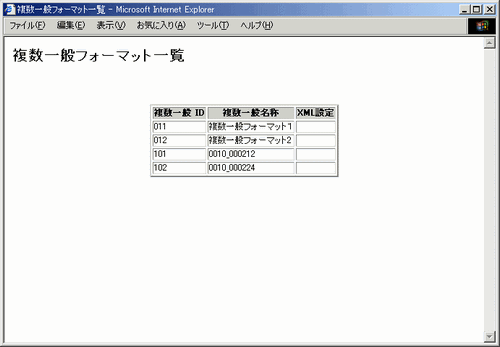[FEDIT/FL-TABLE メインメニュー]画面で以下の操作を行うと、[複数一般フォーマット登録]画面が表示されます。
[各種設定]メニューより[フォーマット登録]の[複数一般フォーマット]をクリック
ツールバーの[複数一般フォーマット登録]アイコンをクリック
ツリーにて[複数一般フォーマット]を選択して右クリックし、[新規作成]をクリック
図4.27 複数一般フォーマット登録画面
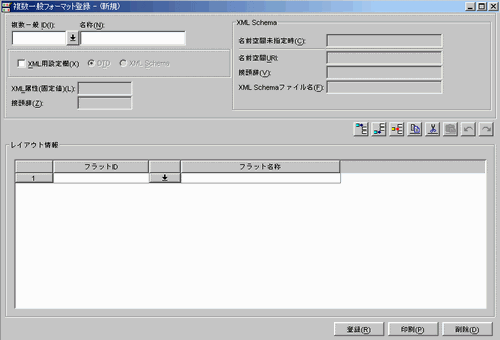
ここでは、複数一般フォーマットの登録を行います。
| 選択している1行上に行挿入します。 |
| 選択している1行下に行挿入します。 |
| 選択している行を削除します。 |
| 選択している行をコピーします。 |
| 選択している行を切り取ります。 |
| 選択している1行上に行を貼り付けます。 |
| 元に戻します。 |
| やり直します。 |
| 入力された情報を登録します。 |
| [複数一般フォーマット登録]画面(印刷)を表示します。 |
| 編集中の複数一般IDを変換定義DBから削除します。 |
フィールド名 | 入力/出力 | 必須 | 最大項目長 | フィールド説明 |
|---|---|---|---|---|
複数一般ID/名称 | IN | ○ | 半角 | 登録する複数一般フォーマットのキーとなるIDを入力します。 |
IN/OUT | ○ | 半角250桁 | 複数一般IDに対する名称を入力します。 | |
フラットID/名称 | IN/OUT | ○ | ― | 登録済みのフラットIDの中から選択します。 |
OUT | ○ | ― | フラットIDに対する名称が表示されます。 |
ポイント
1複数形式ID内では、フラットIDの重複はできません。
XML変換では複数一般名称がXML文書でのタグ名(要素名)となります。
XML変換を行う場合には、複数一般名称に、XML規約で許されていない文字(半角カタカナや全角空白、全角数字、半角数字で始まるもの、“, (全角カンマ)”と“, (半角カンマ)”など)を使わないようにしてください。
それぞれのフラット名称は重複してはいけません。また、フラットID内のフィールド名称とも重複してはいけません。
複数一般名称には、それぞれに対応するXML属性を定義することができます。
XML属性を指定するには、[フォーマット登録]画面の「XML属性」フィールドに、“ 属性名 = '属性値' ”または“ 属性名 = '属性値' ”の形式で入力します。ここで指定した文字列が、そのままXMLの要素名のタグ内に出力されます。
複数のXML属性を指定するには、スペースで区切って入力します。
XML変換を行う場合には、XML属性にXML規約で許されていない文字(半角カタカナや全角空白、全角数字、半角数字で始まるもの、“, (全角カンマ)”と“, (半角カンマ)”など)を使わないようにしてください。
タグ付けに使われる5つの文字(<,>,&,',")を使う場合には、エンティティ(<、>、&、'、")で指定してください。
他の画面で使用されている複数一般IDの削除・修正等の変更可否は、以下の表のとおりです。(複数箇所で使用している場合は、上から優先します。※例:運用登録と変換情報設定で使用している場合は、上にある変換情報設定を参照してください。)
使用している定義 | 複数一般ID削除 | 行追加 | 行削除 | 修正 |
|---|---|---|---|---|
変換情報設定 | △ | ○ | × | × |
ファイル抽出情報登録 | △ | ○ | × | × |
運用登録 | △ | ○ | ○ | ○ |
○:可能、△:関連定義の同時反映を実行、×:不可
すでに登録済みのフォーマットID/名称入力欄を、別のフォーマットID/名称に書き換えて[登録]ボタンをクリックすると、登録済みフォーマットIDの登録内容で複写することができます。処理が終了すると、ツリーに複写した新フォーマットIDが表示されます。
登録件数の上限は100件です。
図4.28 複数一般フォーマット登録画面(表示例)
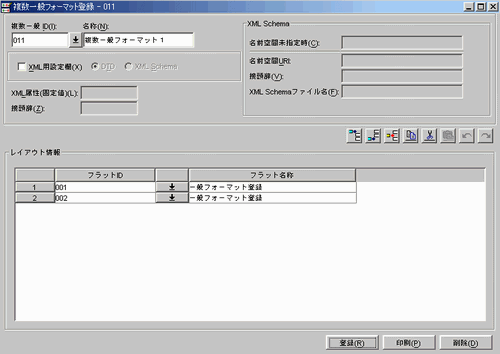
図4.29 XML用設定欄をON、XML Schemaを選択時の複数一般フォーマット登録画面
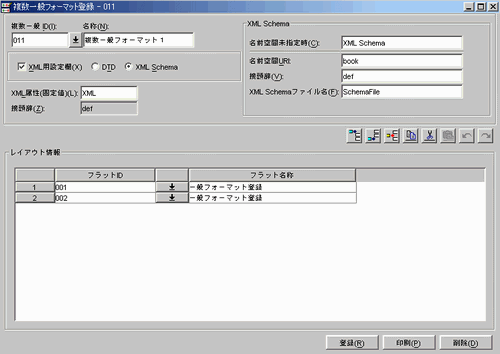
フィールド名 | 入力/出力 | 必須 | 最大項目長 | フィールド説明 | |
|---|---|---|---|---|---|
XML用設定欄 | IN/OUT | ○ | ― | XML用設定欄チェック欄にチェックし、DTD/XML Schemaを選択します。 | |
XML属性(固定値) | IN/OUT | △ | 半角128桁 | フラット名称をルートタグとした場合のXML属性(固定値)を入力します。 | |
接頭辞 | IN/OUT | △ | ― | ルートタグの接頭辞を選択します。 | |
XML Schema | 名前空間未指定時 | IN/OUT | △ | 半角250桁 | 名前空間が指定されていないときのデフォルトのXML Schemaファイル名を入力します。 |
名前空間URI | IN/OUT | △ | 半角250桁 | 名前空間URIを入力します。 | |
接頭辞 | IN/OUT | △ | 半角16桁 | 名前空間の接頭辞を入力します。 | |
XML Schemaファイル名 | IN/OUT | △ | 半角250桁 | 名前空間のXML Schemaファイル名を入力します。 | |
印刷機能
登録状態を印刷する場合には、[印刷]ボタンをクリックします。Webブラウザなどの拡張子.htmlに関連付けられた他のアプリケーションが起動され、登録状態が表示されますので、起動されたアプリケーションの印刷機能を使用して印刷してください。
図4.30 複数一般フォーマット登録画面(印刷例)
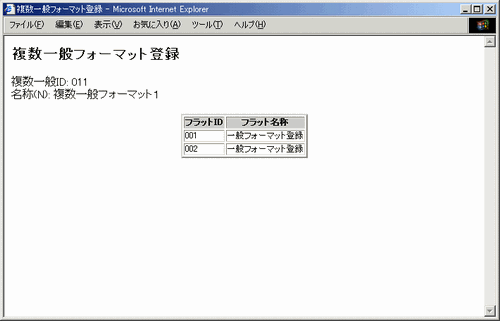
ポイント
XML Schema情報を登録している場合、[複数一般フォーマット登録]画面(印刷)の上部に、XML Schema情報が表示されます。
一覧表示
登録されているIDの一覧を表示するには、ツリーにて[複数一般フォーマット]を選択して右クリックし、[一覧表示]をクリックします。Webブラウザなどの拡張子.htmlに関連付けられた他のアプリケーションが起動され、登録されたIDの一覧が表示されますので、起動されたアプリケーションの印刷機能を使用して印刷してください。IDが登録されていない場合は、“ID情報が登録されていません。”とダイアログを出力します。
図4.31 複数一般フォーマット一覧画面